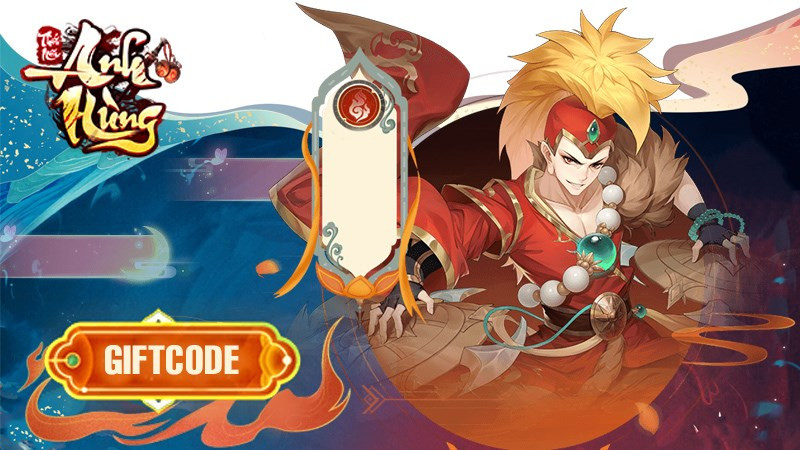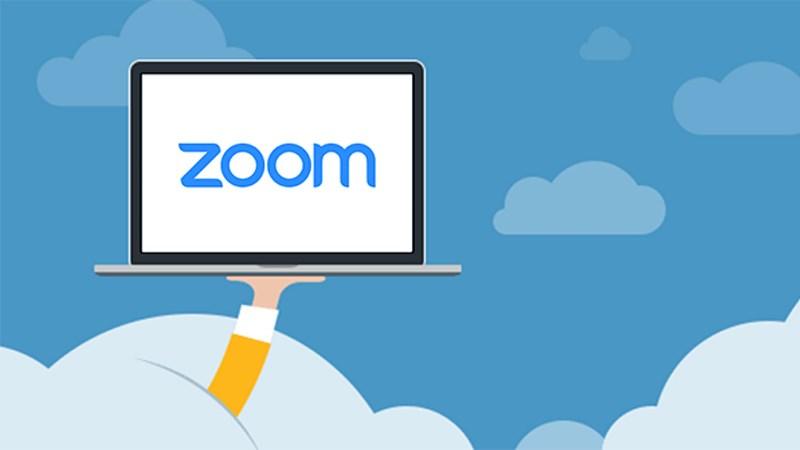Hướng Dẫn Chi Tiết Cách Tải Và Chơi Plants vs Zombies Trên Máy Tính
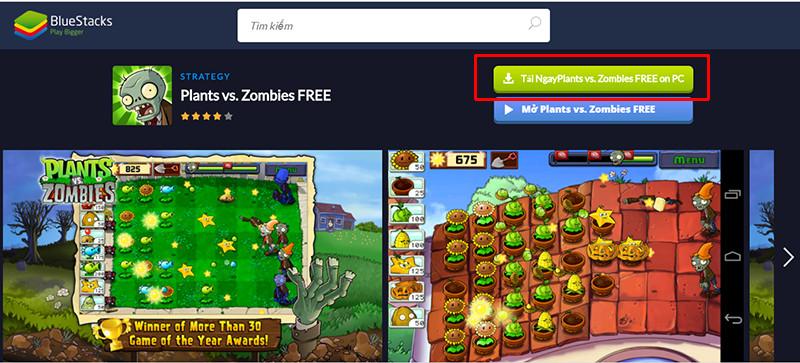
Bạn là fan của tựa game kinh điển Plants vs Zombies và muốn trải nghiệm nó trên màn hình máy tính rộng lớn? Bài viết này sẽ hướng dẫn bạn chi tiết cách tải và cài đặt Plants vs Zombies trên PC bằng giả lập BlueStacks, giúp bạn tiêu diệt lũ zombie một cách dễ dàng và hiệu quả hơn. Cùng theo dõi nhé!
Plants vs Zombies – Huyền Thoại Game Chiến Thuật
Plants vs Zombies là một tượng đài trong làng game chiến thuật, nơi bạn sẽ chỉ huy đội quân thực vật đầy màu sắc để chống lại lũ zombie xâm chiếm khu vườn. Với lối chơi đơn giản nhưng gây nghiện, cùng hệ thống cây trồng và zombie đa dạng, Plants vs Zombies đã chinh phục hàng triệu game thủ trên toàn thế giới. Việc chơi trên máy tính sẽ mang đến cho bạn trải nghiệm thoải mái hơn với màn hình lớn và thao tác chuột chính xác.
Cấu Hình Yêu Cầu Để Chơi Plants vs Zombies Trên PC
Trước khi bắt đầu, hãy chắc chắn máy tính của bạn đáp ứng được cấu hình tối thiểu để chạy giả lập BlueStacks và Plants vs Zombies mượt mà.
Cấu hình tối thiểu:
- Hệ điều hành: Windows 7 trở lên
- CPU: Intel hoặc AMD
- RAM: 2GB
- Ổ cứng: 5GB trống
Cấu hình đề nghị:
- Hệ điều hành: Windows 10
- CPU: Intel hoặc AMD đa nhân, PassMark > 1000, hỗ trợ ảo hóa
- Card đồ họa: Intel/Nvidia/AMD, onboard hoặc rời, PassMark >= 750
- RAM: 8GB hoặc hơn
- Ổ cứng: SSD (khuyến nghị)
Hướng Dẫn Tải Và Cài Đặt Plants vs Zombies Bằng BlueStacks
Dưới đây là hướng dẫn chi tiết từng bước để bạn có thể tải và cài đặt Plants vs Zombies trên máy tính của mình.
Bước 1: Tải và Cài Đặt BlueStacks
Truy cập trang web chính thức của BlueStacks và tải phiên bản mới nhất về máy tính. Sau khi tải xong, hãy chạy file cài đặt và làm theo hướng dẫn trên màn hình để hoàn tất quá trình cài đặt.
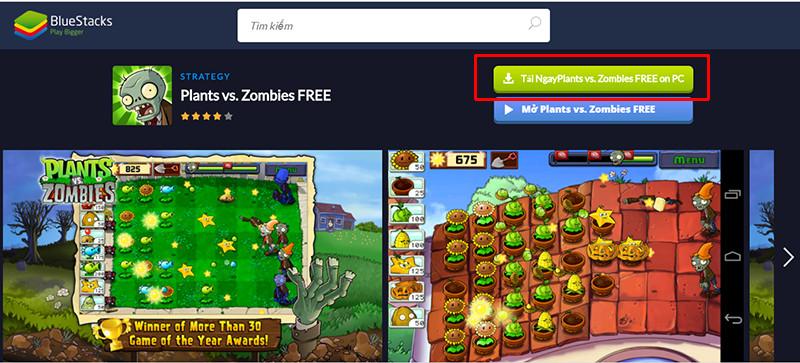
Bước 2: Mở BlueStacks và Đăng Nhập Tài Khoản Google
Sau khi cài đặt xong, hãy mở BlueStacks và đăng nhập vào tài khoản Google của bạn. Việc này sẽ giúp bạn truy cập vào kho ứng dụng Google Play Store.
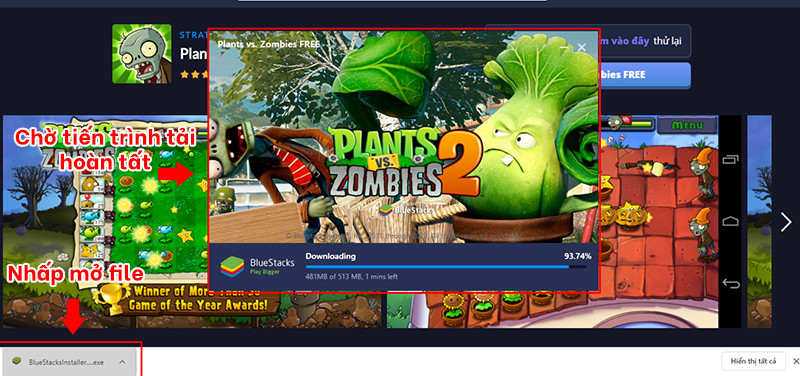
Bước 3: Tìm Kiếm và Cài Đặt Plants vs Zombies
Trong Google Play Store, hãy tìm kiếm “Plants vs Zombies” và chọn phiên bản bạn muốn cài đặt (Plants vs Zombies Free hoặc phiên bản có phí). Nhấn nút “Cài đặt” và chờ đợi quá trình tải và cài đặt hoàn tất.
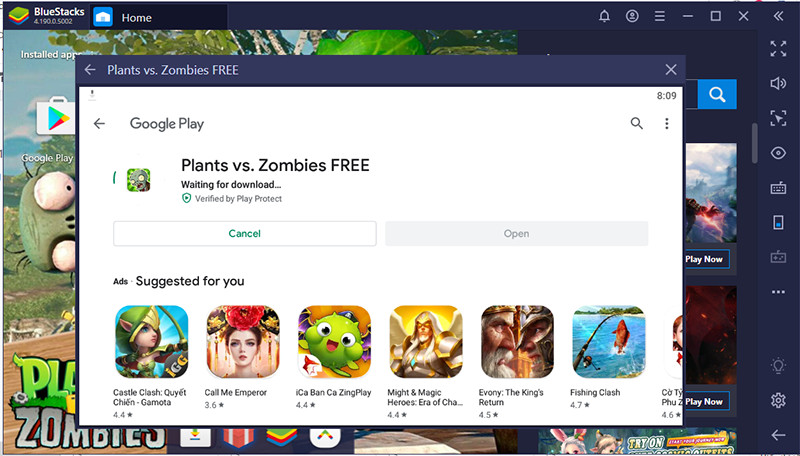 Cài đặt Plants vs Zombies
Cài đặt Plants vs Zombies
Bước 4: Khởi Động và Chơi Game
Sau khi cài đặt hoàn tất, bạn có thể tìm thấy biểu tượng Plants vs Zombies trên màn hình chính của BlueStacks. Nhấp vào biểu tượng để khởi động game và bắt đầu cuộc chiến chống lại lũ zombie.
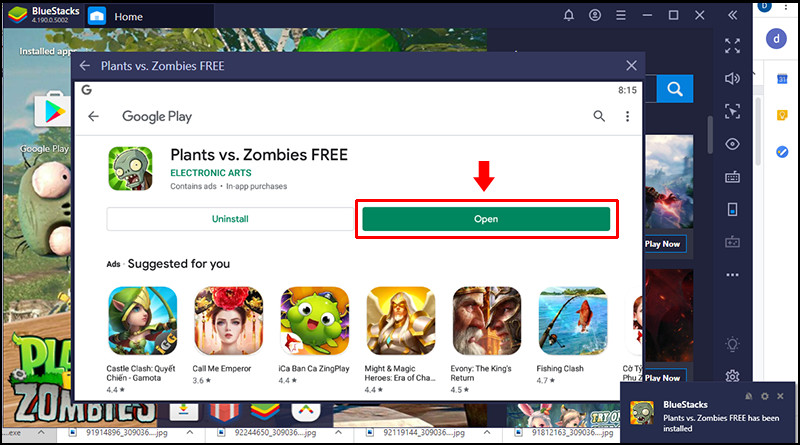 Chơi Plants vs Zombies
Chơi Plants vs Zombies
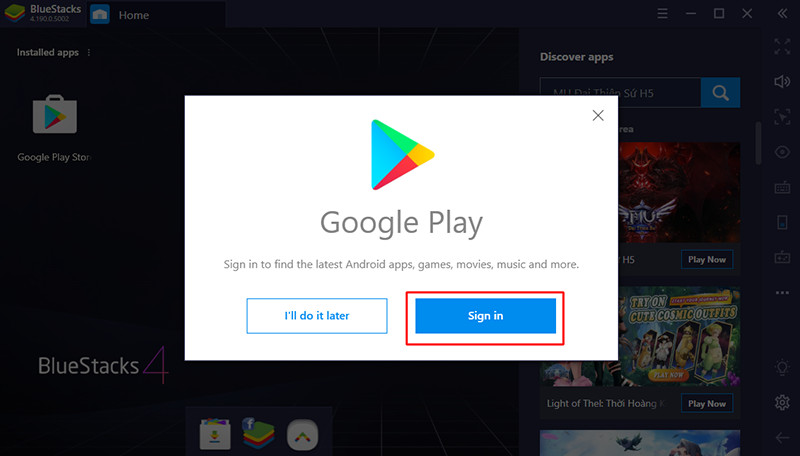 Đăng nhập Google Play
Đăng nhập Google Play
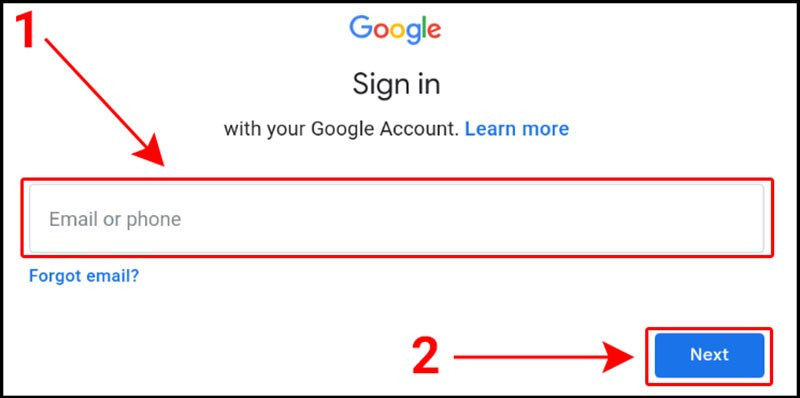 Nhập tài khoản Gmail
Nhập tài khoản Gmail
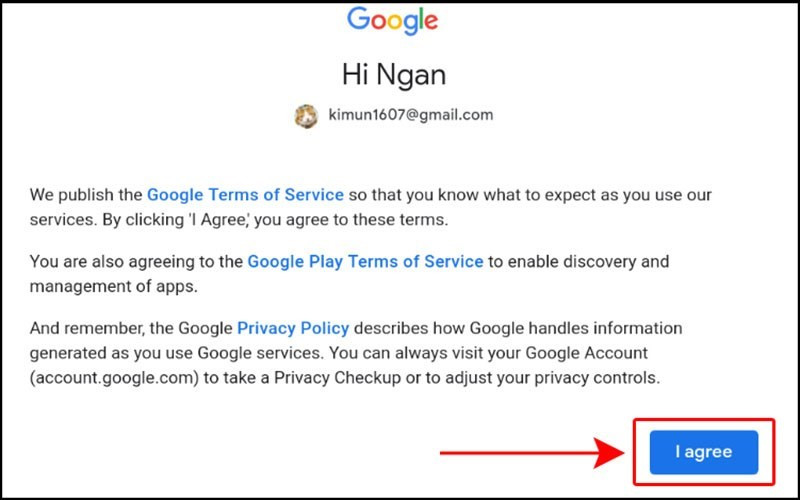 Đồng ý điều khoản
Đồng ý điều khoản
Mẹo Chơi Plants vs Zombies Hiệu Quả
- Lựa chọn cây trồng phù hợp với từng loại zombie.
- Sử dụng Sunflower để tạo năng lượng mặt trời.
- Nâng cấp cây trồng để tăng sức mạnh.
- Sắp xếp chiến thuật hợp lý để phòng thủ hiệu quả.
Kết Luận
Hy vọng bài viết này đã giúp bạn tải và cài đặt Plants vs Zombies trên máy tính thành công. Hãy chia sẻ bài viết này với bạn bè và cùng nhau trải nghiệm tựa game huyền thoại này nhé! Đừng quên để lại bình luận bên dưới nếu bạn có bất kỳ câu hỏi nào.